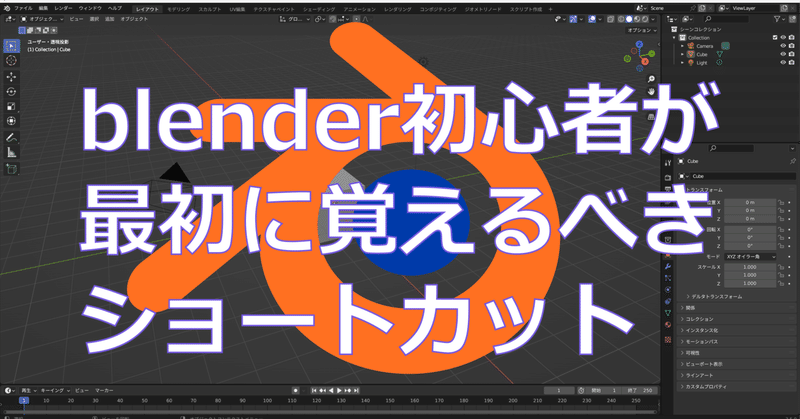
blender初心者が最初に覚えるべきショートカット
メニュー(画面に上にあるやつ)やツールバー(左や右)からも操作できるがマウスを動かして行ってクリックするのめんどい…
圧倒的にショートカット(ホットキーともいう)
を覚えたほうがワンアクションでできて作業効率爆上がり。
※「」及び訂正箇所は2023/09/15編集
<追加>
【Shift+A…オブジェクトを追加】
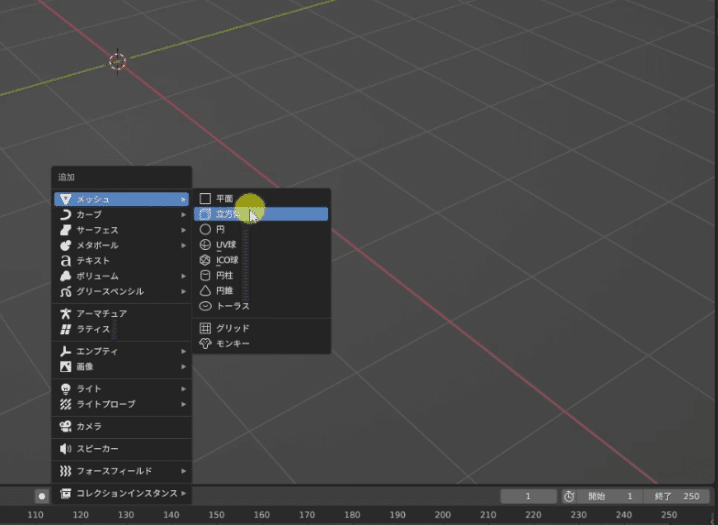
上部にある「追加」からも呼び出せるが圧倒的にこっちのほうが便利。
<モード切替>
【TABキー…オブジェクトモード⇔編集モードの切り替え】
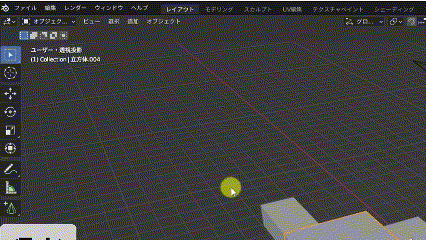
これがないと始まらない。オブジェクトモードはできあがったモデルを
動かしたり拡大縮小回転したりするにはいいが、辺を増やしたり頂点を動かしたり、と詳細な編集は編集モードに入らないとできない。
TABキーを押すたびにオブジェクトモードと編集モードが切り替わる。
編集モード時
1キー…頂点選択モード
2キー…辺選択モード
3キー…面選択モード
テンキー(numpad)ではなくQWERTYの上にある数字キーです。
<トランスフォーム>
オブジェクトモードでも編集モードでも使える。
最初はギズモを使ってもいいかも。
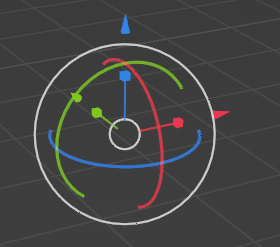
直観的にわかりやすい。
矢印=移動
四角=拡大縮小
弧=回転
ギズモは画面左のツールバーから出せる。
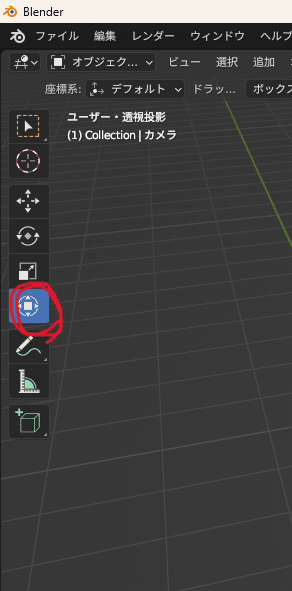
【Sキー…拡大縮小】
SはScaleの頭文字。スケールが大きい小さいのあれ。
モノ全体の拡大縮小↑
S→マウスを動かしてお好みのところで左クリックで決定
特定の軸に沿った拡大縮小
S→X マウスを動かしてお好みのところで左クリックで決定
S→Y 同上
S→Z 同上
さらに例えばS→X→3→Enterと入力すれば厳密な数値分拡大される。
この場合3倍。マイナスの値を入力すれば縮小されるじゃなくて裏返しになるので要注意。小数の入力で縮小です。
S→Y→-3なら元の大きさの「マイナス」3分の1になる。「見た目は3倍になったように見えるけど表裏がひっくり返った状態になる」
「S→X→0.2(.2だけでもok)で元の大きさの5分の1に。」
辺や面の拡大縮小もできる。
オブジェクトを切り開いて展開図にしたUV展開でも使えます。
blenderは色々な場面でショートカットが使いまわせます。
【Gキー…移動】
GはGrab(つかむ)のG。グラブ。オブジェクトをつかんで引きずり回すイメージで覚えましょう。

これもGキーだけを押すと自由に動かせるけど
実際は軸に沿って動かすほうが多いと思うので
G→X G→Y G→Z
と押すことで軸に沿った移動ができる。(上のGIF参照)
軸の後に数値を入力すればそのぶんだけ移動できる。
移動距離の単位は初期値ではメートル。単位を変えることも可能。
頂点・辺・面も移動できる。
余談だがblenderの軸は他の多くの3Dソフトと軸の設定が違う。
Y軸とZ軸と交換された状態になっている。
それもあってblenderで作った3Dオブジェクトをunityに持ち込む時は
軸を変換するチェックボックスにチェックを入れないとオブジェクトが
寝転んでしまう。
中学の数学をよく覚えている人は上からの視点が
ちょうど関数のX軸とY軸の位置関係と同じになっていると
捉えるといいかもしれない。俯瞰で捉えるのがblenderの見方なのかも。
逆にunityやunreal engineはゲームエンジンらしく、キャラクターが原点に立った時の右左がX軸、上下がY軸、手前奥がZ軸になっている。
【Rキー…回転】
RはRotation(Rotation)のR。ローテーション。

回転に関しては軸に沿わずに回転させることはほぼないと思うので、R→X→90のように軸と角度を指定して回転させることになるでしょう。
指定した軸を回転軸として回転するので他のトランスフォームもそうだけど軸を把握していないといけない。
X=赤
Y=緑
Z=青
ここの色の対応は他のソフトでも共通です。ベクトル
辺や面も回転できる。UV展開でも。
<その他>
【E…押し出し】
EはExtrude(押し出し)のE。
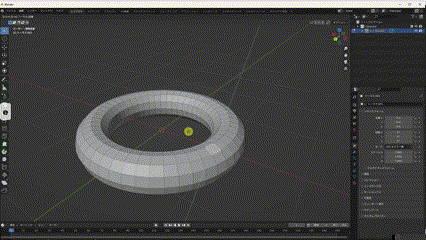
新たな面・辺・頂点が作られるので凹ませたり凸らせたりするのに使う。
【Xキー…削除】
地味に戸惑うやつ。ウィンドウの閉じるボタンだと思えばいいですかね。
意味は知らないです、すみません。
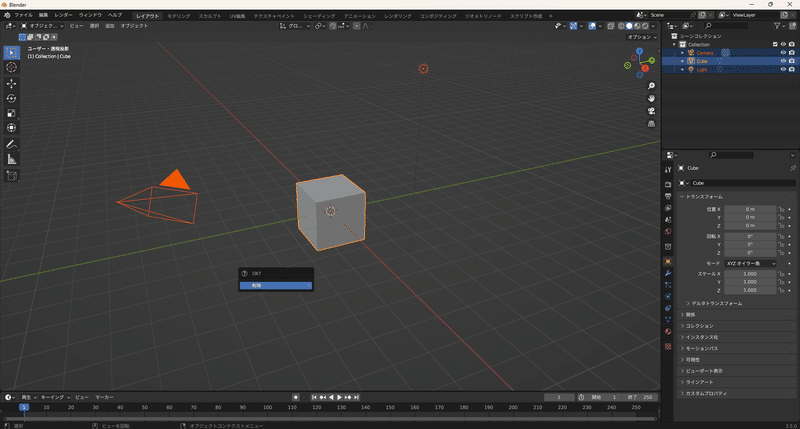
編集モードだとどういう風に削除するかのオプションが出てきます。
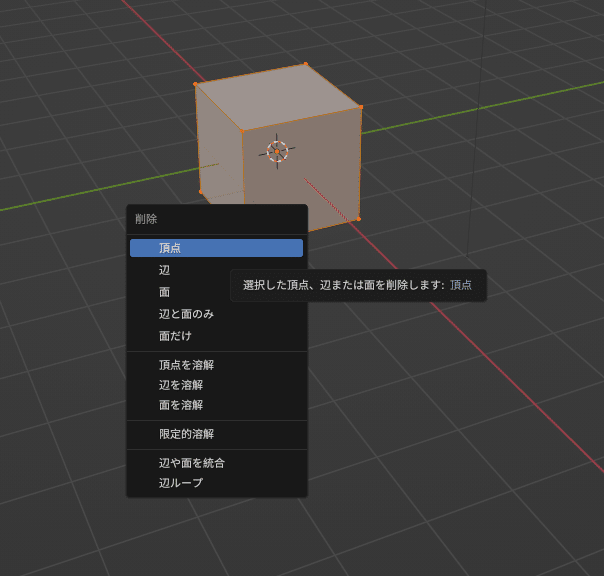
とりあえず初回なのでこのくらいで。
こいつらが考えなくても使えるようになることを
最初の目標にしましょう!
お疲れ様でした!
この記事が気に入ったらサポートをしてみませんか?
![[uː]/ginger](https://assets.st-note.com/production/uploads/images/100513443/profile_56935f862d7739efa0b271a2a0cf2c43.png?width=60)